Task1.创建成形工具
成形工具模型及设计树如图8.2所示。
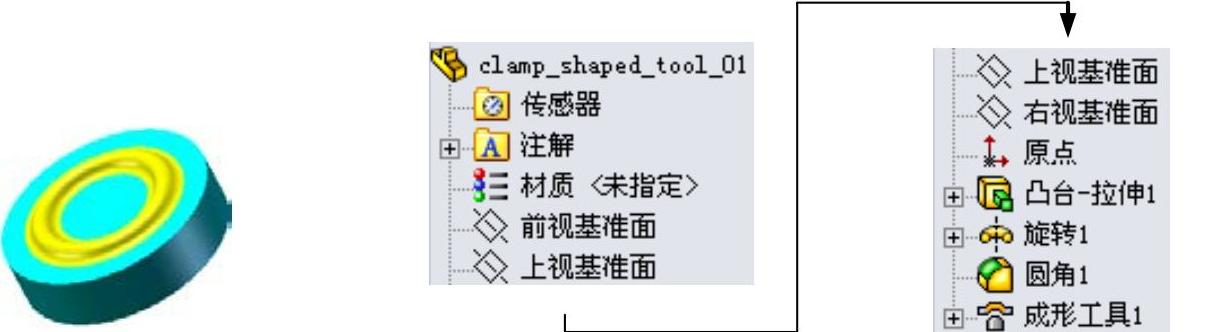
图8.2 成形工具模型及设计树
Step1.新建模型文件。选择下拉菜单
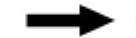
 命令,在系统弹出的“新建SolidWorks文件”对话框中选择“零件”模块,单击
命令,在系统弹出的“新建SolidWorks文件”对话框中选择“零件”模块,单击 按钮,进入建模环境。
按钮,进入建模环境。
Step2.创建图8.3所示的零件基础特征——凸台-拉伸1。
(1)选择命令。选择下拉菜单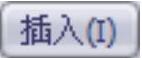
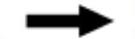
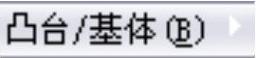
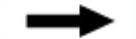
 命令
命令
(或单击“特征(F)”工具栏中的 按钮)。
按钮)。
(2)定义特征的横断面草图。
①定义草图平面。选取前视基准面作为草图平面。
②定义横断面草图。在草图环境中绘制图8.4所示的横断面草图。
③选择下拉菜单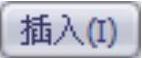
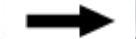
 命令,退出草图环境,此时系统弹出“凸台-拉伸”对话框。
命令,退出草图环境,此时系统弹出“凸台-拉伸”对话框。
(3)定义拉伸深度属性。
①定义深度方向。采用系统默认的深度方向。
②定义深度类型和深度值。在“凸台-拉伸”对话框的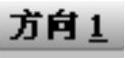 区域的
区域的 下拉列表中选择
下拉列表中选择 选项,在
选项,在 文本框中输入深度值5.0。
文本框中输入深度值5.0。
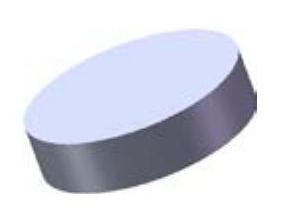
图8.3 凸台—拉伸1
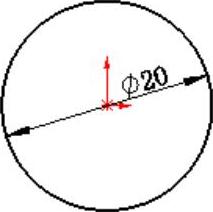
图8.4 横断面草图
(4)单击 按钮,完成凸台-拉伸1的创建。
按钮,完成凸台-拉伸1的创建。
Step3.创建图8.5所示的零件基础特征——旋转1。
(1)选择命令。选择下拉菜单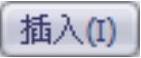
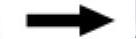
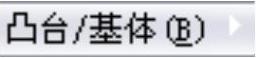
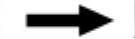
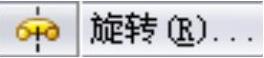 命令。
命令。
(2)定义特征的横断面草图。
①定义草图平面。选取上视基准面作为草图平面。
②定义横断面草图。在草图环境中绘制图8.6所示的横断面草图(包括中心线)。

图8.5 旋转1
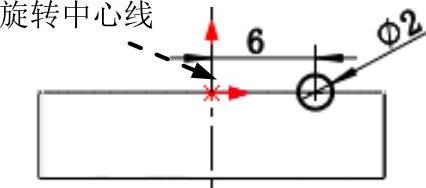
图8.6 横断面草图
(3)定义旋转轴线。采用图8.6中绘制的中心线作为旋转轴线。
(4)定义旋转属性。
①定义旋转方向。在 区域的
区域的 下拉列表中选择
下拉列表中选择 选项,采用系统默认的旋转方向。
选项,采用系统默认的旋转方向。
②定义旋转角度。在 文本框中输入数值360.0。
文本框中输入数值360.0。
(5)单击 按钮,完成旋转1的创建。
按钮,完成旋转1的创建。
Step4.创建图8.7b所示的圆角1。
(1)选择命令。选择下拉菜单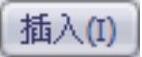
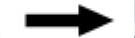
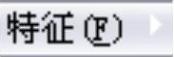
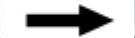
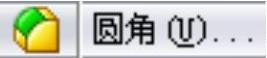 命令(或单击
命令(或单击 按钮),系统弹出“圆角”对话框。
按钮),系统弹出“圆角”对话框。
(2)定义圆角类型。采用系统默认的圆角类型。
(3)定义圆角对象。选取图8.7a所示的边线为要圆角的对象。
(4)定义圆角的半径。在 区域的
区域的 文本框中输入圆角半径值1.0。
文本框中输入圆角半径值1.0。
(5)单击 按钮,完成圆角1的创建。
按钮,完成圆角1的创建。
Step5.创建图8.8所示的零件特征——成形工具1。
(1)选择命令。选择下拉菜单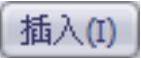
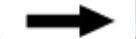
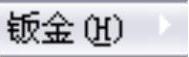
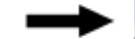
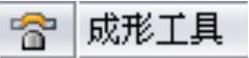 命令。
命令。
(2)定义成形工具属性。选取图8.8所示的模型表面为成形工具的停止面。
(3)单击 按钮,完成成形工具1的创建。
按钮,完成成形工具1的创建。
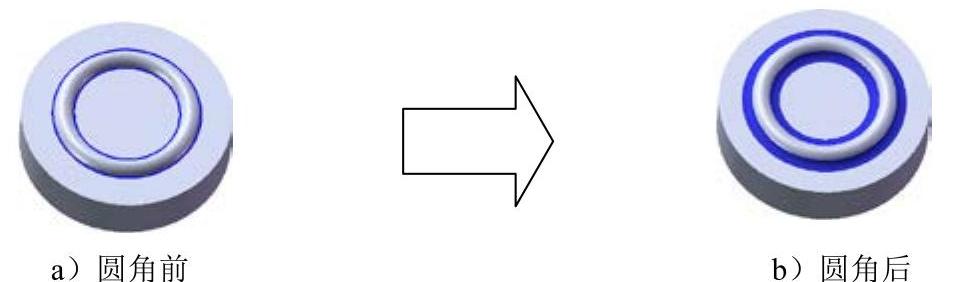
图8.7 圆角1
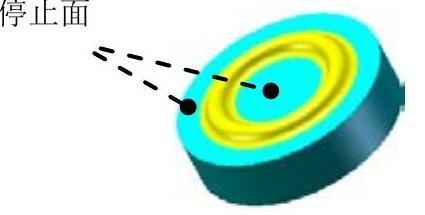
图8.8 成形工具1
Step6.至此,成形工具模型创建完毕。选择下拉菜单
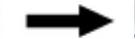
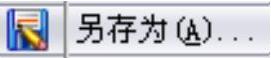 命令,把模型保存于D:\sw2012.6\work\ch08\,并命名为clamp_shaped_tool_01。
命令,把模型保存于D:\sw2012.6\work\ch08\,并命名为clamp_shaped_tool_01。
Step7.将成形工具调入设计库。
(1)单击任务窗格中的“设计库”按钮 ,打开设计库对话框。
,打开设计库对话框。
(2)在“设计库”对话框中单击“添加文件位置”按钮 ,系统弹出“选取文件夹”对话框,在
,系统弹出“选取文件夹”对话框,在 下拉列表中找到D:\sw2012.6\work\ch08文件夹后,单击
下拉列表中找到D:\sw2012.6\work\ch08文件夹后,单击 按钮。
按钮。
(3)此时在设计库中出现“ch08”节点,右击该节点,在系统弹出的快捷菜单中单击 命令。完成成形工具调入设计库的设置。
命令。完成成形工具调入设计库的设置。
